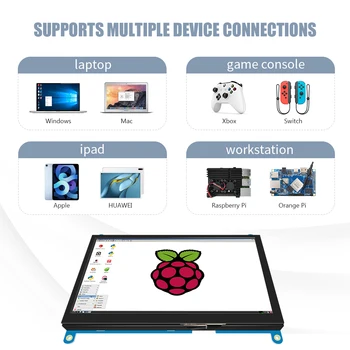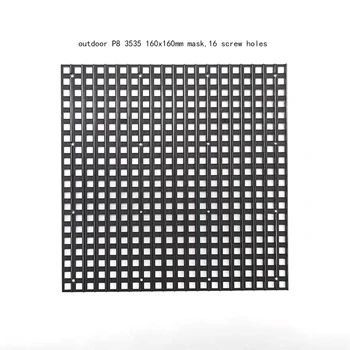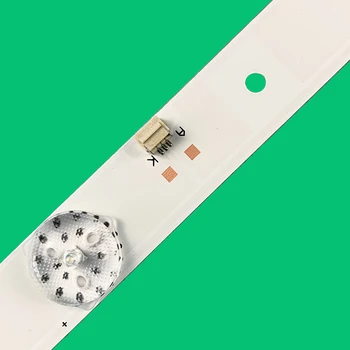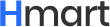【 Productdescription 】 1
●7inch standard de afișare, 1024 × 600 Hardware, la o rezolutie de 1920x1080 Software-ul de configurare rezoluție.
●Ecran tactil capacitiv, sprijin maxim 5point atingere.
●Suport backlight control pace, lumina de fundal poate fi oprit pentru a economisi energie.
● Suport Raspberry Pi, BB Negru, Banana Pi și alte mainstream mini PC.
●Poate fi folosit ca scop general-utilizare monitor HDMI, de exemplu: conectarea cu un calculator HDMI ca sub-display .
●Folosit ca un raspberry pi display care suporta Raspbian, Ubuntu, Kali-Linux, Kodi, win10 IO,-o singură atingere, unitate gratuit.
●Funcționează ca un monitor de PC, suport win7, win8, sistem win10 5 punctul touch (XP și versiuni mai vechi sistem: un singur punct de atingere),unitate gratuit.
●CE, RoHS certificare.
【 ProductParameters 】 1
●Dimensiune:7.0 (inch)
● Rezoluție: 1024 × 600 (puncte)
● SKU: JRP7003
● Atingeți: cinci puncte ecran tactil capacitiv
●Greutate: 380 (g)
【 Cum să utilizați cu Raspbian/Ubuntu Mate/Win10 Io Core Sistem 】 1
● Pasul 1, Instalați Raspbian oficial imagine
1) Descărcați
cea mai recentă imagine de descărcare oficial.
2) Instalați
sistem potrivit oficialului tutorial pași.
● Pasul 2, Modifica "config.txt"
După programarea Pasul 1 este
finalizată, deschideți config.txt dosarul de Card Micro SD directorul rădăcină și se adaugă
următorul cod la sfârșitul de fișier, salvare și scoatere Card Micro SD în condiții de siguranță:
max_usb_current=1
hdmi_force_hotplug=1
config_hdmi_boost=10
hdmi_group=2
hdmi_mode=87
hdmi_cvt 1024 600 60 6 0 0 0
● Pasul 3, se Introduce Cardul Micro SD pentru Raspberry Pi, conectați Raspberry Pi și tv LCD prin cablu HDMI; conectați cablul USB la unul dintre cele patru
Porturi USB de Raspberry Pi, și conectați celălalt capăt al cablului USB la portul USB de pe LCD; apoi furniza putere pentru Raspberry Pi; după aceea dacă pe ecran și atingeți ambele sunt OK, înseamnă a conduce cu succes (vă rugăm să folosiți plin 2A pentru alimentare).
★ Cum pentru a roti direcția de afișare:
1. Deschideți "config.txt" dosar ("config.txt" dosarul se află în /boot):
sudo nano
/boot/config.txt
2. Adaugă declarație în "config.txt" fișier, apăsați Ctrl+X pentru a ieși, apăsați Y pentru a salva.
display_rotate=1
#0: 0; 1: 90; 2: 180; 3: 270
3. Reporniți Raspberry Pi după salvarea.
sudo
reboot
★ Cum pentru a roti direcția Touch:
După ce ecranul este rotit, atingere trebuie să fie modificate.
1. Instalați libinput
sudo
apt-get install xserver-xorg-input-libinput
2. Crea xorg.conf.D director în /etc/x11 / mai jos (dacă directorul exista deja, acesta va trece direct la pasul 3).
sudo
mkdir/etc/X11/xorg.conf.d
3. Copiați fișierul "40-libinput.conf" la directorul care tocmai ați creat.
sudo cp
/usr/share/X11/xorg.conf.d/40-libinput.conf /etc/X11/xorg.conf.d/
4. Edit "/etc/X11/xorg.conf.d/40-libinput.conf".
sudo nano
/etc/X11/xorg.conf.d/40-libinput.conf
Găsi o parte din touchscreen,se adaugă următoarea declarație interior, apăsați Ctrl+X pentru a ieși, apăsați Y pentru a salva.7inch de Afișare HDMI-C manual de utilizare.
Opțiune
"CalibrationMatrix" "0 1 0 -1 0 1 0 0 1"
5. Restar Raspberry Pi
sudo
reboot
Parcurgeți pașii de mai sus de 90 de grade de rotație.
Notă:
0 de grade de rotație parametri: Opțiunea "CalibrationMatrix" "1 0 0 0 1 0 0 0 1"
90 de grade de rotație parametri: Opțiunea "CalibrationMatrix" "0 1 0 0-1 1 0 0 1"
180 de grade de rotație parametri: Opțiunea "CalibrationMatrix" "-1 0 1 0 -1 1 0 0 1"
270 de grade de rotație parametri: Opțiunea "CalibrationMatrix" "0-1 1 1 0 0 0 0
【 Cum să utilizați ca monitor PC 】 1
● Conectați computerul de ieșire HDMI semnal tv LCD interfata HDMI cu ajutorul cablului HDMI.
● Conecta LCD-uri USB interfata Touch (Oricare dintre cele două MicroUSB) la portul USB al dispozitivului.
● Dacă există mai multe monitoare, vă rugăm să deconectați celălalt monitor conectori în primul rând, și de a folosi LCD ca monitorizeze doar pentru testare.
UN&Q
1.Cum să-l folosească?
Primul plug-in USB linie, și putere up, apoi puteți vedea HDMI in display, astfel încât să puteți mufa HDMI in linie, cum ar fi acest lucru, puteți intra în sistem.
2.pot să-l folosesc în calculator?
Da,acesta poate fi utilizat în raspberry pi 3、raspberry pi 4,、raspberry pi zero W și mini pc-ul.